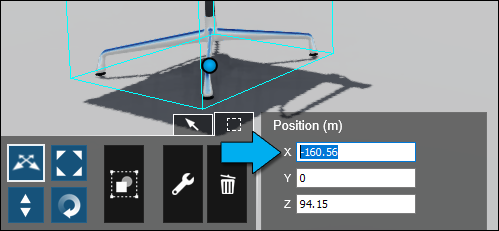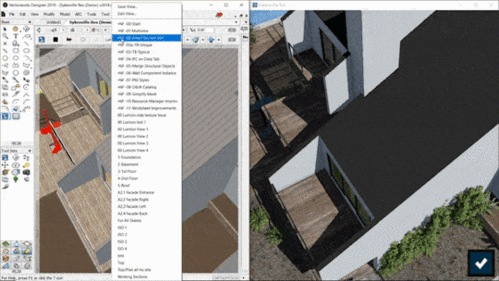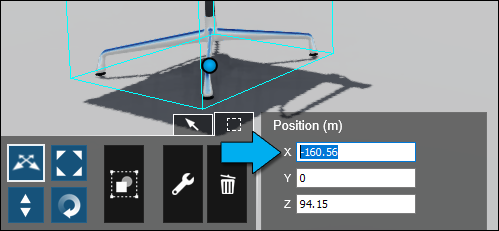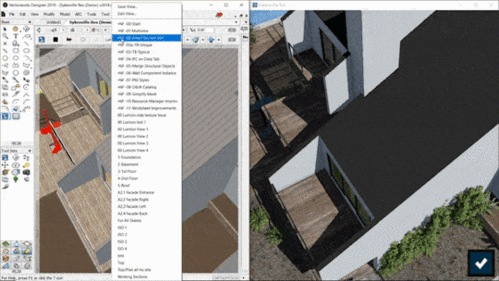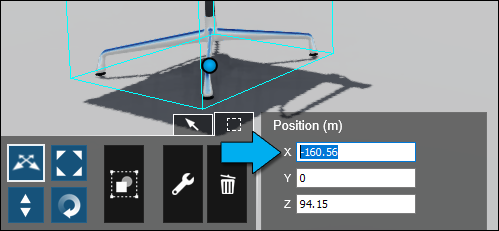
在Lumion中,选择多个对象可以帮助您同时进行多个元素的编辑和调整。无论是移动、缩放、旋转还是删除,选择多个对象可以大大提高工作效率。那么,如何在Lumion中进行多个对象的选择呢?下面将为您提供一些简单易懂的步骤。首先,打开Lumion软件并加载您的项目。确保您已经在场景中添加了多个对象,例如建筑、树木、车辆等。1. 单击选择工具:在Lumion的工具栏中,找到一个图标类似于箭头的选择工具。单击该工具以激活选择模式。2. 选择第一个对象:单击第一个要选择的对象。您会注意到该对象已被高亮显示,表示已选中。3. 添加其他对象到选择列表:按住Ctrl键(在Mac上按住Cmd键),然后单击其他要选择的对象。按住Ctrl键的同时单击,您可以逐个选择多个对象。4. 框选选择:按住鼠标左键不放,拖动鼠标以创建一个框选选择区域。在释放鼠标按钮之前,任何对象都会被框选区域包围的话,它们将会被选中。5. 取消选择:如果您不小心选中了错误的对象,您可以按住Ctrl键(在Mac上按住Cmd键)并单击已选择的对象,以取消对其的选择。6. 对选择的对象进行操作:一旦您完成对多个对象的选择,您可以通过拖动、缩放、旋转等操作同时对它们进行调整。您可以使用控制面板中的选项,或者使用鼠标右键单击并选择相应的操作。通过上述步骤,您可以在Lumion中选择多个对象,并且可以同时对它们进行编辑和调整。这将大大提高您的工作效率,使您能够更快地完成项目。无论是调整建筑中的多个元素,还是在景观设计中同时编辑多个植物,多选功能都能帮助您轻松实现。尝试使用Lumion的多选功能,体验高效的工作流程吧!
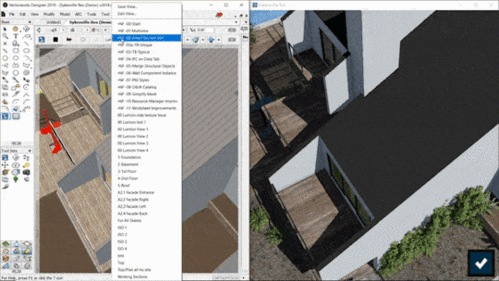
转载请注明来源本文地址:https://www.tuituisoft/blog/20667.html